
NeVeR Walk AlOnE
|
[b] | Bài gửi | Người gửi | Thời gian |
|---|
 Trường Nhật Ngữ Top Globis Khai Giảng Khóa Mới Vào Tháng 06.2012 Trường Nhật Ngữ Top Globis Khai Giảng Khóa Mới Vào Tháng 06.2012 |   |  Mon May 28, 2012 10:33 am Mon May 28, 2012 10:33 am
|  Học tiếng Nhật - Top Globis Học tiếng Nhật - Top Globis |   |  Mon Sep 26, 2011 3:35 pm Mon Sep 26, 2011 3:35 pm
|  Học tiếng Nhật - Top Globis Học tiếng Nhật - Top Globis |   |  Mon Aug 22, 2011 1:47 pm Mon Aug 22, 2011 1:47 pm
|  Ảnh mới nè!!!!!! Tổng kết đó...... Ảnh mới nè!!!!!! Tổng kết đó...... |   |  Sun Jul 31, 2011 12:50 am Sun Jul 31, 2011 12:50 am
|  Chúc AnDy sinh nhật vui vẻ nhé!!!!! Chúc AnDy sinh nhật vui vẻ nhé!!!!! |   |  Mon Jul 11, 2011 5:48 pm Mon Jul 11, 2011 5:48 pm
|  a2 forever ^.^~ a2 forever ^.^~ |   |  Mon Jul 11, 2011 5:17 pm Mon Jul 11, 2011 5:17 pm
|  Tiếng Nhật online xu thế mới của thời đại- Top Globis Tiếng Nhật online xu thế mới của thời đại- Top Globis |   |  Wed Jul 06, 2011 11:42 am Wed Jul 06, 2011 11:42 am
|  Kỉ niệm trường xưa [20/11] Kỉ niệm trường xưa [20/11] |   |  Fri May 27, 2011 9:38 pm Fri May 27, 2011 9:38 pm
|  Đồng 10 xu Đồng 10 xu |   |  Mon Jan 10, 2011 9:42 am Mon Jan 10, 2011 9:42 am
|  hỳhỳ...SlideShow...Tặng..Mb.A2....!!!!!! hỳhỳ...SlideShow...Tặng..Mb.A2....!!!!!! |   |  Wed Dec 29, 2010 10:10 pm Wed Dec 29, 2010 10:10 pm
|  Tớ yêu cả nhà nhìu nhìu Tớ yêu cả nhà nhìu nhìu |   |  Wed Dec 29, 2010 10:06 pm Wed Dec 29, 2010 10:06 pm
|  click....Xem ngay...! click....Xem ngay...! |   |  Tue Nov 02, 2010 5:59 pm Tue Nov 02, 2010 5:59 pm
|
|
|  Mon May 17, 2010 10:51 pm Mon May 17, 2010 10:51 pm |
| |
 | Age : 31
Tổng số bài gửi : 116
 348 Đến từ : hú hú, đây là đâu
Thanks : 4
Join date : 15/03/2010
Nghề nghiệp : học sinh
Sở thích : ăn tục - nói phét |
|
|  Tiêu đề: Hướng dẫn cài WinXp Tiêu đề: Hướng dẫn cài WinXp | |
| |  |  |  | | | Làm theo hướng dẫn + hình vẽ nhá. 
B1: Cho đĩa CD vào
B2: Chương trình sẽ tự Boot
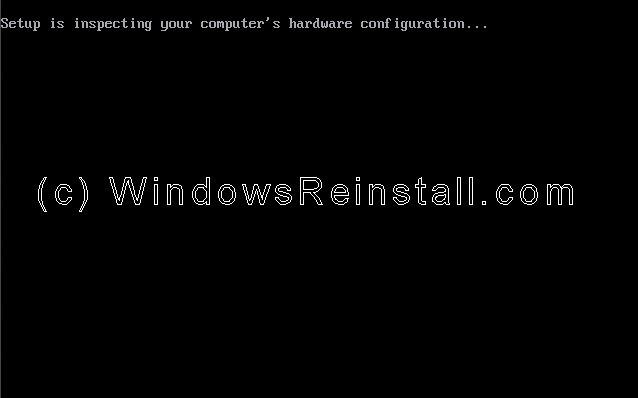
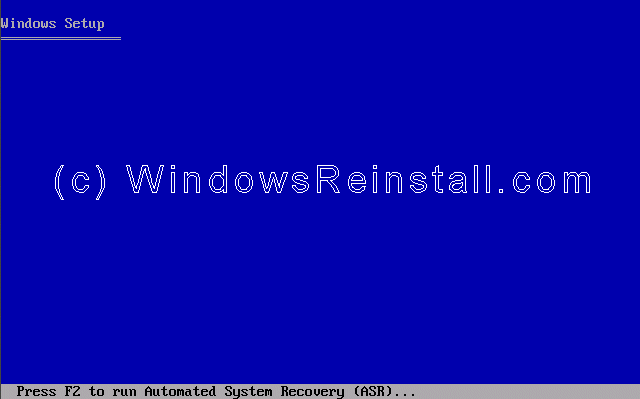
B3: Enter để tiếp tục
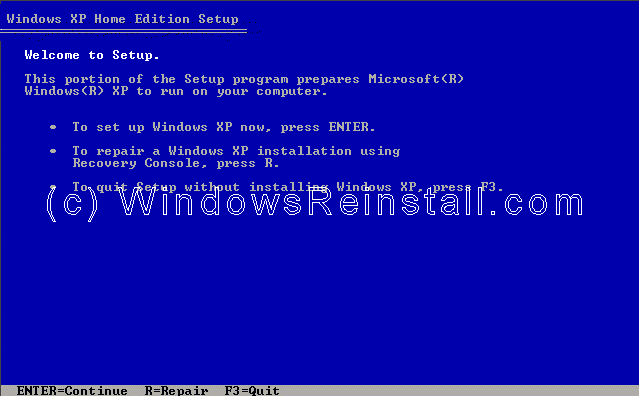
B4:
+ Nhấn F8 để đồng týe tiếp tục cài đặt
+ ESC nếu muốn dừng quá trình cài đặt
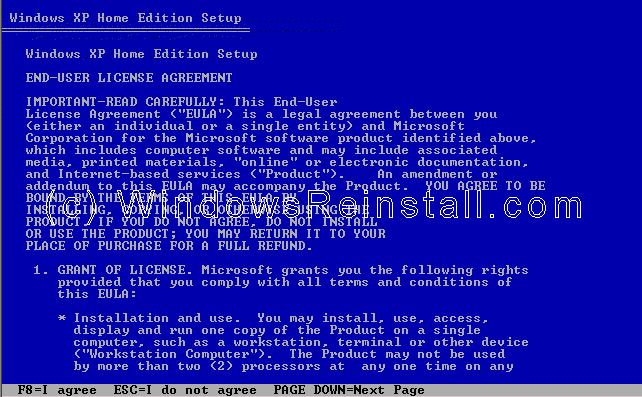
B5: Lựa chọn phân vùng đề cài Win và Enter
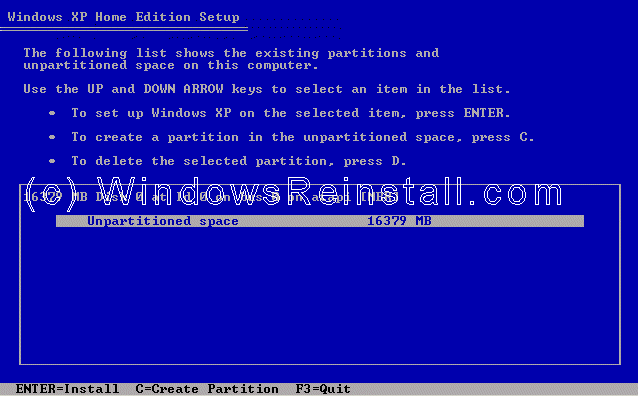
Chú ý:
+ Hình minh họa là ổ cứng của bạn chưa chia các phân vùng
+ Nếu máy đã chia các phân vùng sẽ có ổ C, D,...Thông thường ta chọn ổ C để cài đặt Win, tránh những phức tạp sau này
B6: Lựa chọn định dạng (Fomat) cho ổ đĩa cài Win
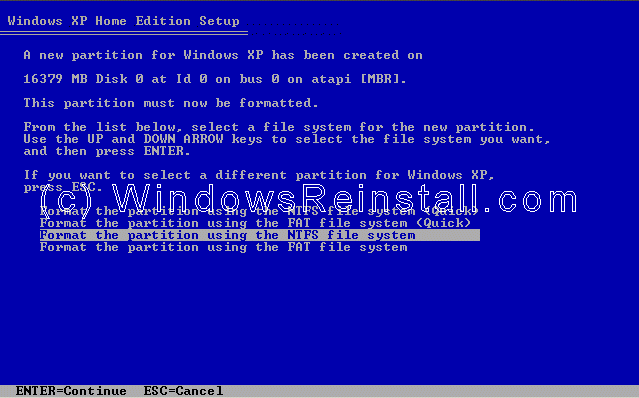
Chú ý:
+ Khuyên bạn nên chọn định dạng NTFS có tính chịu lỗi cao, bảo mật và ổn định định hơn định dạng cũ FAT32
+ Bạn có thể lựa chọn như hình minh họa hoặc Quick(trên cùng ) để quá trình nhanh hơn
B7: Enter để Fomat ổ cứng và tiến hành sao chép dữ liệu từ CD và ổ cứng

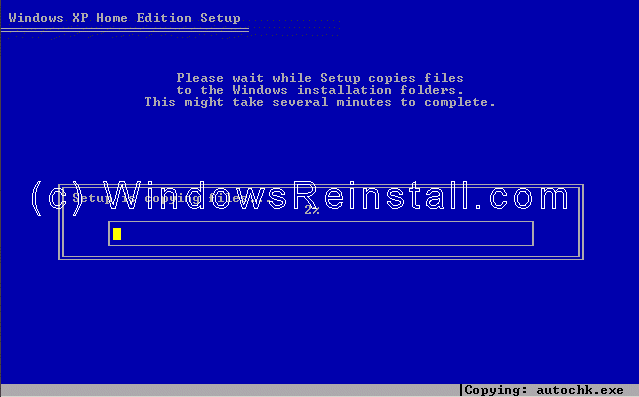
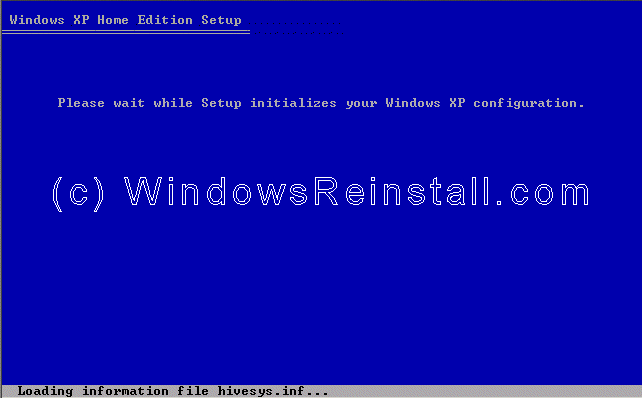
B8: Enter để reboot lại máy( chương trình tự động chạy sau 15s nếu bạn không chọn )
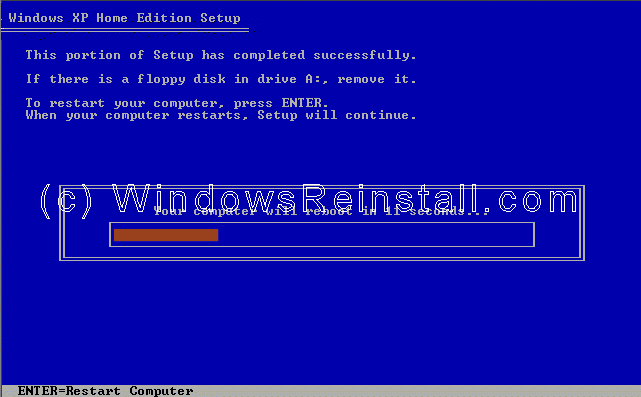
B9: Quá trình cài đặt tiếp tục sau khi máy tự khởi động lại
Chú ý: Không bấm bất kì phím nào để tiếp tục cài Win. Nếu bạn bấm, chương trình cài win sẽ bắt đầu lại từ bước 1
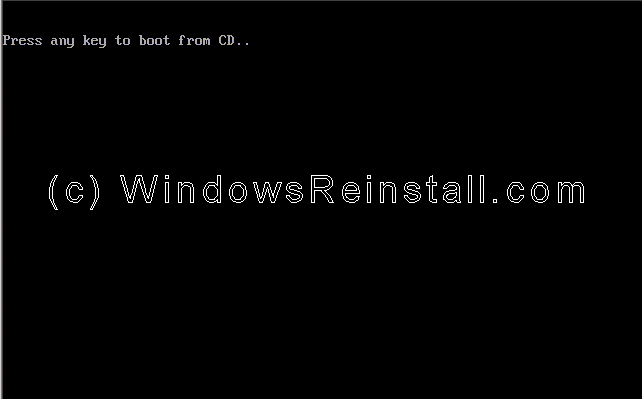
B10: Các hình ảnh tiếp tục
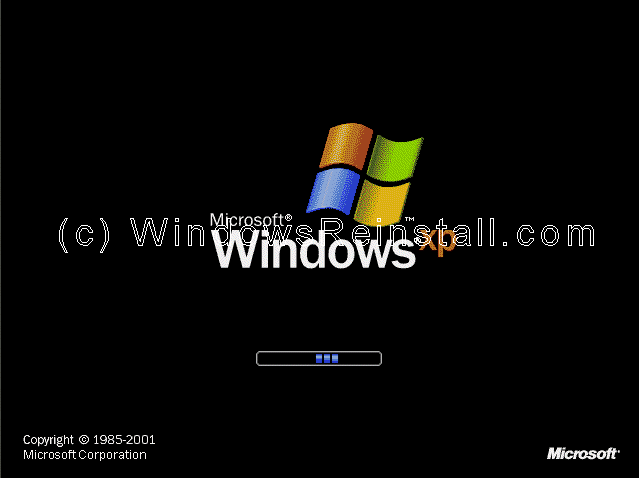

B11: Chọn Next để nhập CD key -> tên máy, ngôn ngữ, muối giờ
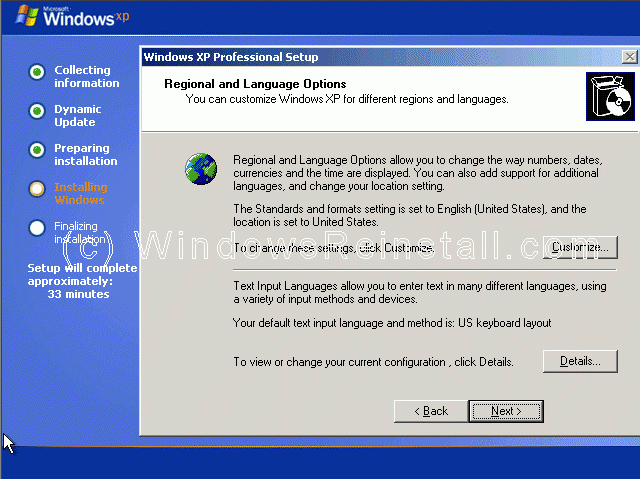
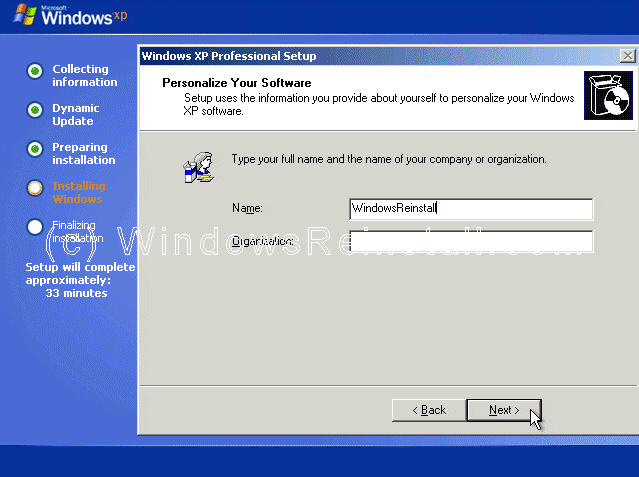
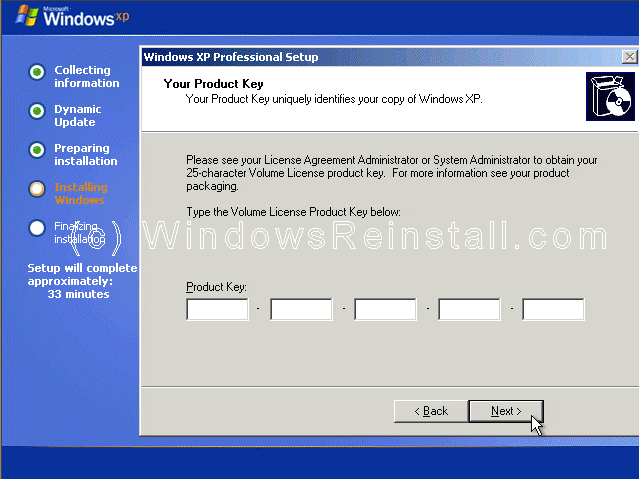
Chú ý:
+ Việc nhập pass admin không bắt buộc.
+ Tuy nhiên, để bảo mật, bạn nên có pass để tránh người dùng đột nhập vào tài khoản administrator sau này
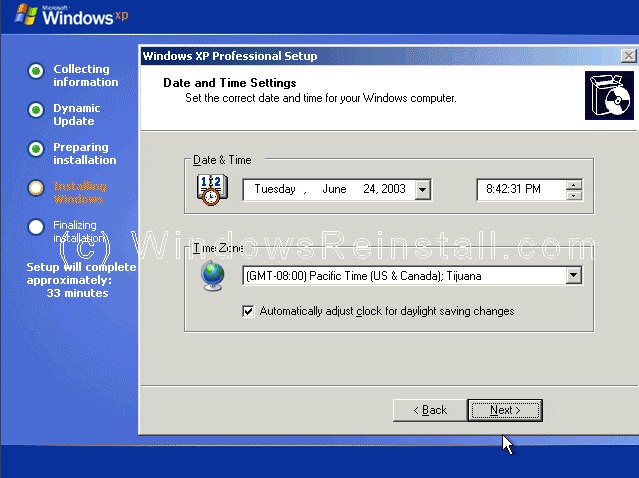
B12: Tiếp tục như hình ảnh
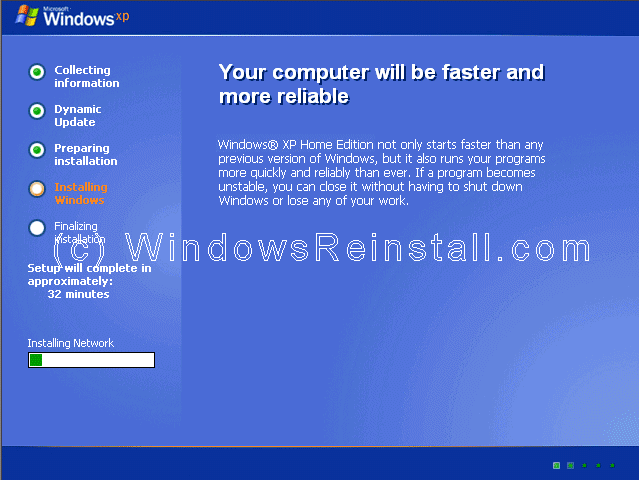
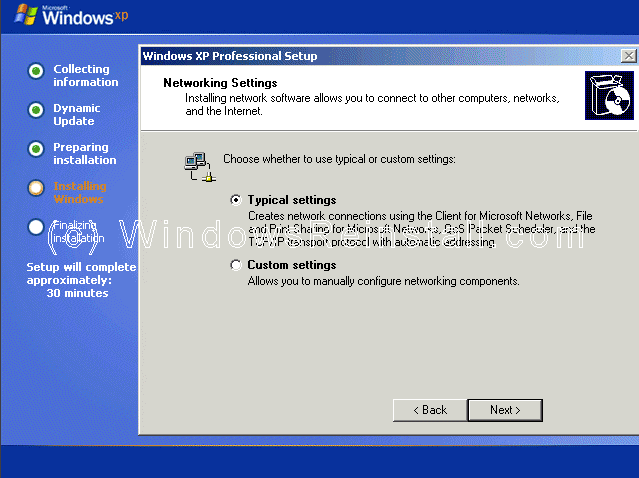
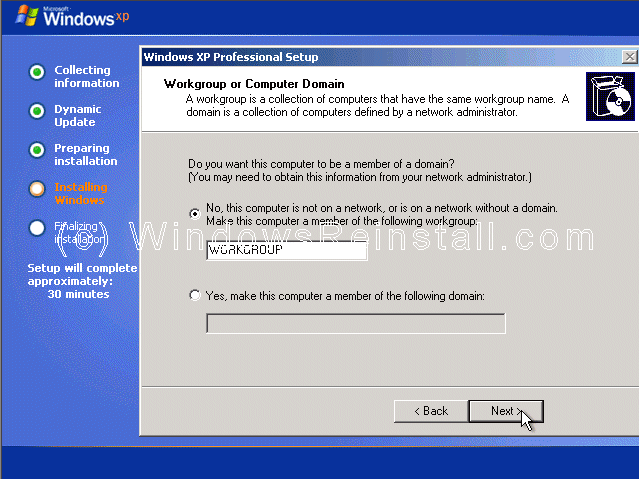
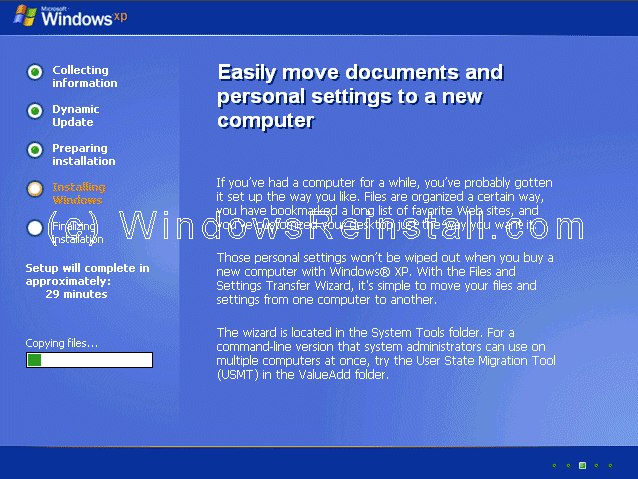
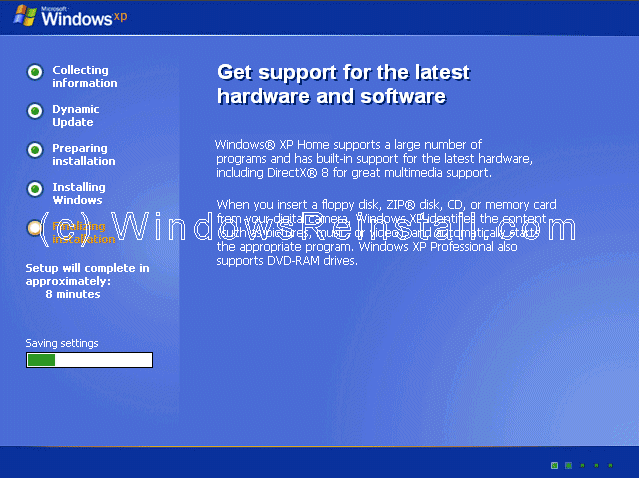
Quá trình cài Win cơ bản hoàn tất
B13: Sau khi khởi động máy, tiến hành các lựa chọn:
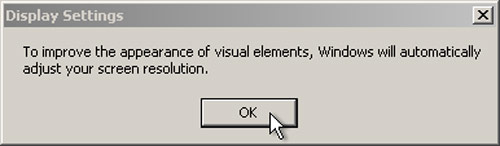
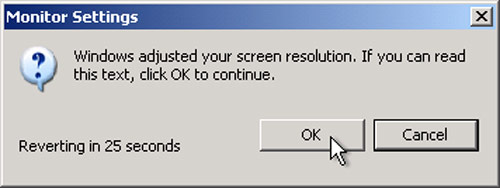
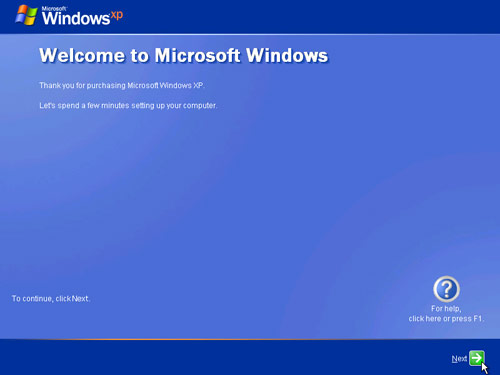
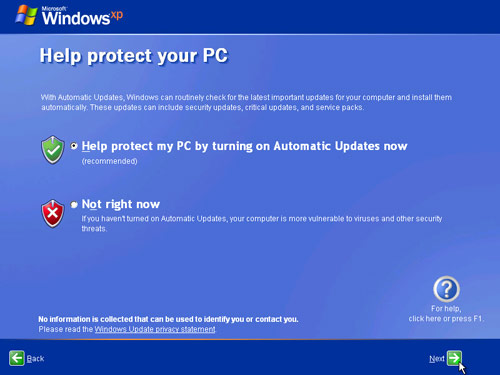
Với Win lậu thì chọn Not Right Now cho chắc ăn nhỉ
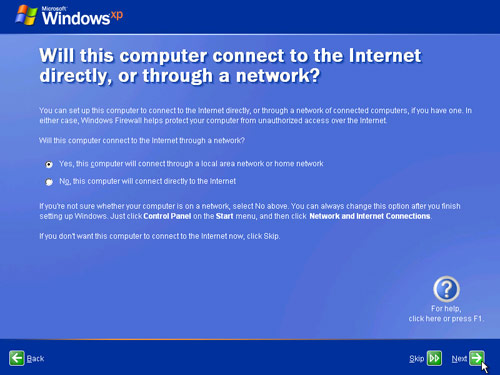
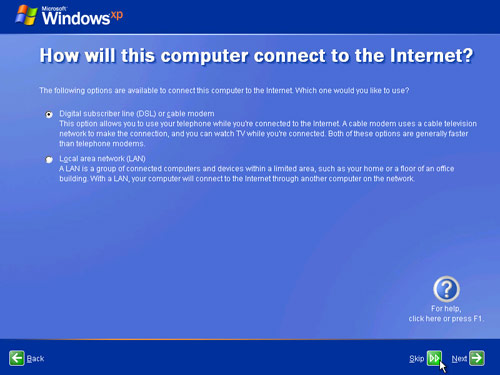
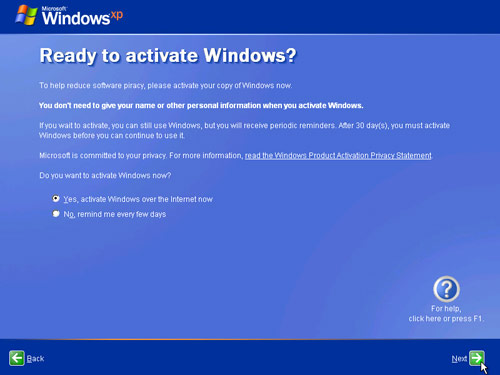
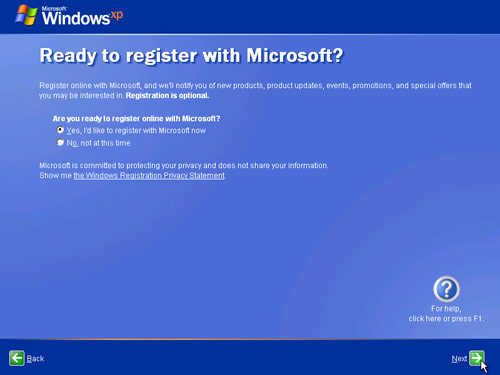
B14: Tạo một tài khoản để sử dụng (ngoài administrator mặc định )
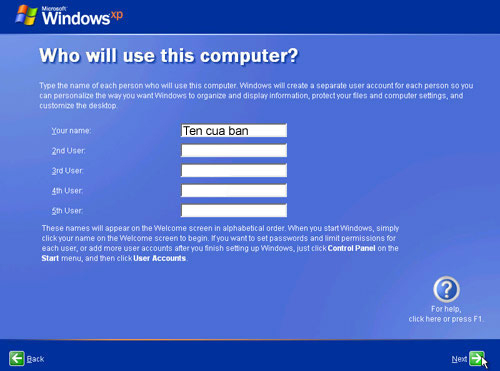
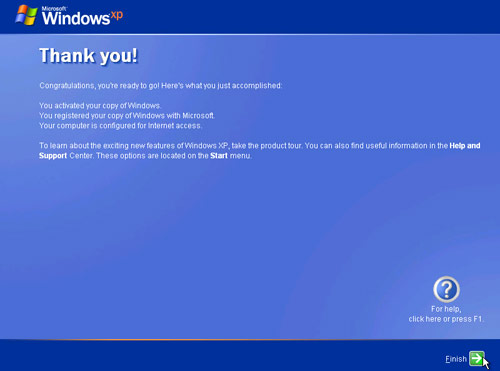
Ok, chờ một lát và bạn có thể sử dụng thành quả của mịnh Chúc các bạn thành công
{sưu tầm} * mỏi tay quá cho phát thanks đê. => Chúc các bạn thành công  | |  |  |  |
|
|
 Mon May 17, 2010 11:59 pm Mon May 17, 2010 11:59 pm |
| |
| Tổng số bài gửi : 34
 86 Thanks : 5
Join date : 24/04/2010
|
|
|  Tiêu đề: Re: Hướng dẫn cài WinXp Tiêu đề: Re: Hướng dẫn cài WinXp | |
| |
|
|
 Wed May 19, 2010 8:07 pm Wed May 19, 2010 8:07 pm |
| |
| Age : 31
Tổng số bài gửi : 19
 29 Đến từ : Nông Thôn
Thanks : 1
Join date : 07/04/2010
Nghề nghiệp : học sinh
Sở thích : Ăn-Ngủ-Nghỉ-Chơi |
|
|  Tiêu đề: Re: Hướng dẫn cài WinXp Tiêu đề: Re: Hướng dẫn cài WinXp | |
| |
|
|
 Wed May 19, 2010 10:05 pm Wed May 19, 2010 10:05 pm |
| |

| Age : 31
Tổng số bài gửi : 194
 502 Đến từ : đến từ đâu .... còn lâu mới nói
Thanks : 9
Join date : 25/03/2010
Nghề nghiệp : học sinh
Sở thích : zai đẹp - delicious |
|
|  Tiêu đề: Re: Hướng dẫn cài WinXp Tiêu đề: Re: Hướng dẫn cài WinXp | |
| |
|
|
 Wed May 19, 2010 10:15 pm Wed May 19, 2010 10:15 pm |
| |
| Tổng số bài gửi : 34
 86 Thanks : 5
Join date : 24/04/2010
|
|
|  Tiêu đề: Re: Hướng dẫn cài WinXp Tiêu đề: Re: Hướng dẫn cài WinXp | |
| |
|
|
 | |  Tiêu đề: Re: Hướng dẫn cài WinXp Tiêu đề: Re: Hướng dẫn cài WinXp | |
| |
|
|
| Trang 1 trong tổng số 1 trang | | * Viết tiếng Việt có dấu, là tôn trọng người đọc.
* Chia sẻ bài sưu tầm có ghi rõ nguồn, là tôn trọng người viết.
* Thực hiện những điều trên, là tôn trọng chính mình.-Nếu chèn smilies có vấn đề thì bấm A/a trên phải khung viết bài |
| |
|
|


